Cara Menonaktifkan Situs Teratas Bersponsor di Mozilla Firefox
Cara menonaktifkan Situs Teratas Bersponsor di browser web Mozilla Firefox
Untuk beberapa pengguna, Mozilla Firefox menampilkan tautan sponsor di bilah alamat dan di halaman tab baru. Tautan ditandai sebagai disponsori oleh Mozilla, dan ditampilkan kepada sekelompok kecil pengguna. Inilah tautan itu dan cara menonaktifkannya.
Iklan
Firefox adalah browser web populer dengan mesin renderingnya sendiri, yang sangat langka di dunia browser berbasis Chromium. Sejak 2017, Firefox memiliki mesin Quantum yang hadir dengan antarmuka pengguna yang disempurnakan, dengan nama kode "Photon". Peramban tidak lagi menyertakan dukungan untuk pengaya berbasis XUL, sehingga semua pengaya klasik tidak digunakan lagi dan tidak kompatibel. Periksa Harus memiliki pengaya untuk Firefox Quantum.
Berkat perubahan yang dilakukan pada mesin dan UI, browser ini luar biasa cepat. Antarmuka pengguna Firefox menjadi lebih responsif dan juga mulai terasa lebih cepat. Mesin membuat halaman web jauh lebih cepat daripada yang pernah dilakukan di era Gecko.
Situs Teratas Bersponsor
Perubahan tersebut pertama kali diperkenalkan pada tahun Firefox 83. Tautannya mirip dengan ubin bersponsor di halaman Tab Baru di browser. Sekarang diperluas ke bilah alamat.
Situs Teratas Bersponsor (atau "ubin bersponsor") adalah fitur eksperimental yang saat ini sedang diuji oleh sebagian kecil pengguna Firefox di sejumlah pasar terbatas. Mozilla bekerja dengan mitra periklanan untuk menempatkan ubin bersponsor di beranda Firefox (atau Tab Baru) yang akan berguna bagi pengguna Firefox. Mozilla dibayar ketika pengguna mengklik ubin yang disponsori.
Satu-satunya mitra iklan Mozilla saat ini adalah adMarketplace. Menurut pembuat browser, data yang dikumpulkan dianonimkan melalui layanan proxy milik Mozilla sebelum dikirim ke penerbit iklan.
Posting ini akan menunjukkan cara menonaktifkan Situs Teratas Bersponsor di dalam Mozilla Firefox.
Untuk Menonaktifkan Situs Teratas Bersponsor di Mozilla Firefox
- Klik tombol menu
 dan pilih
dan pilih Preferensi. - Pilih
RumahPanel. - Dalam Situs Teratas bagian, nonaktifkan opsi Situs Teratas Bersponsor.
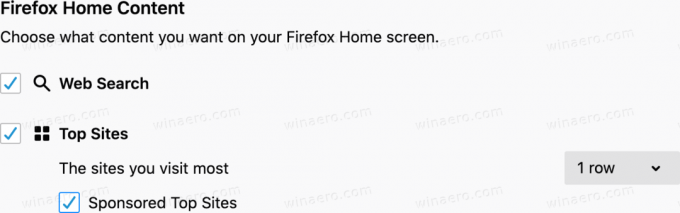
- Anda sekarang dapat menutup Preferensi tab.
Selain itu, browser memungkinkan Anda untuk mengabaikan tautan sponsor individual yang muncul di halaman Tab Baru. Berikut adalah bagaimana hal itu dapat dilakukan.
Untuk mengabaikan Tautan Sponsor Individu di Mozilla Firefox
- Arahkan kursor ke ubin yang disponsori.
- Tunggu hingga tombol menu dengan tiga titik muncul.
- Klik tombol menu dan pilih Memberhentikan.
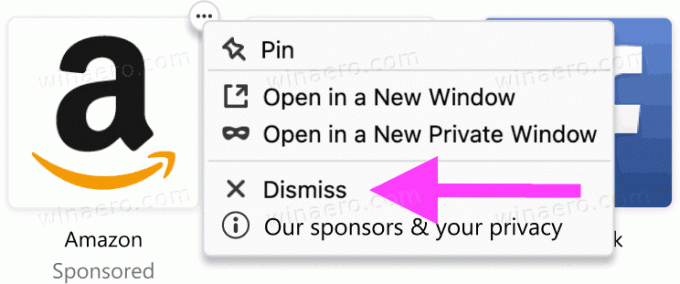
Penempatan iklan tersebut juga digunakan oleh vendor browser lainnya. Misalnya, Opera dan Vivaldi melakukan hal yang sama. Vivaldi menyertakan bookmark bersponsor di pengelola bookmark. Opera melakukan hal yang sama untuk ubin halaman tab baru. Kedua perusahaan memperoleh pendapatan dari klik pengguna.
Terimakasih untuk msftnext untuk tipnya.


